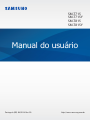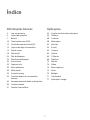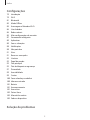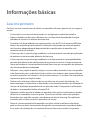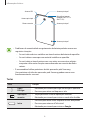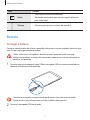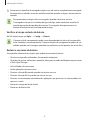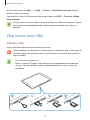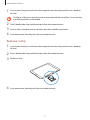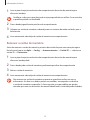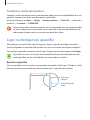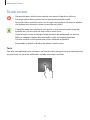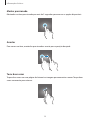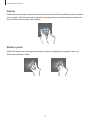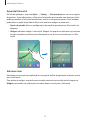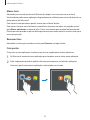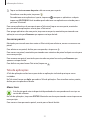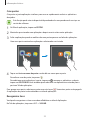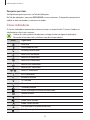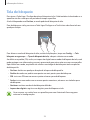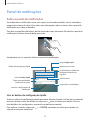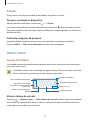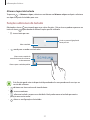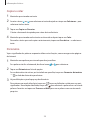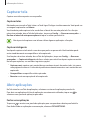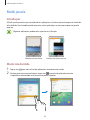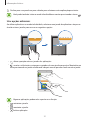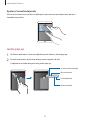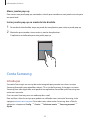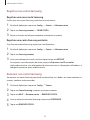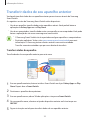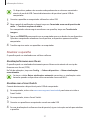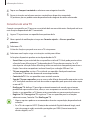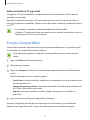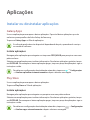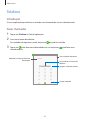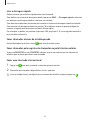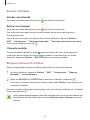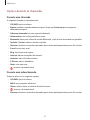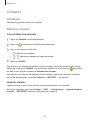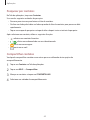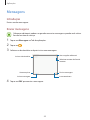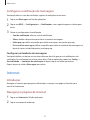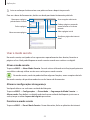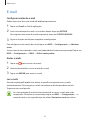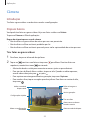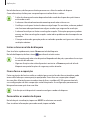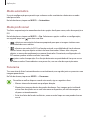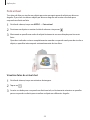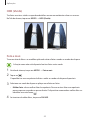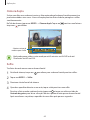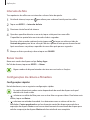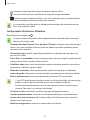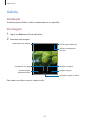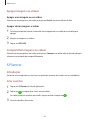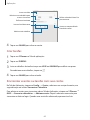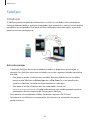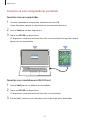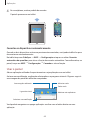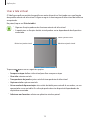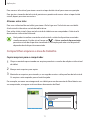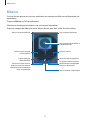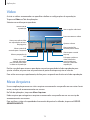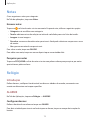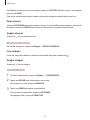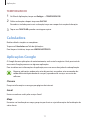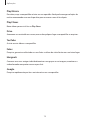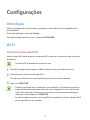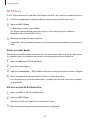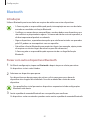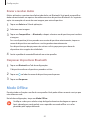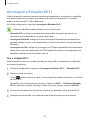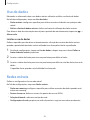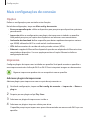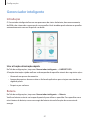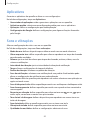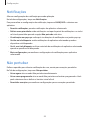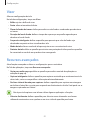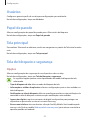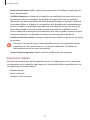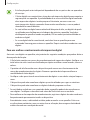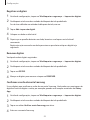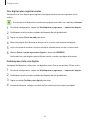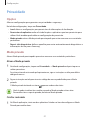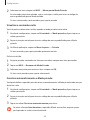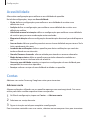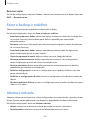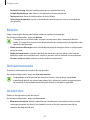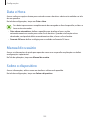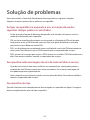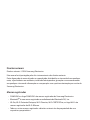Samsung SM-T815Y Manual do usuário
- Categoria
- Celulares
- Tipo
- Manual do usuário
Este manual também é adequado para

2
Índice
Informações básicas
4 Leia-me primeiro
5 Layout do aparelho
7 Bateria
10 Chip (cartão nano-SIM)
12 Cartão de memória (microSD)
14 Ligar ou desligar seu aparelho
15 Touch screen
18 Tela inicial
24 Tela de bloqueio
25 Painel de notificações
26 Inserir texto
29 Capturar tela
29 Abrir aplicações
30 Multi janela
33 Conta Samsung
35 Transferir dados de seu aparelho
anterior
36 Gerenciamento de dados e dispositivo
39 Conexão rápida
41 Função Compartilhar
Aplicações
42 Instalar ou desinstalar aplicações
44 Telefone
48 Contatos
50 Mensagens
52 Internet
54 E-mail
55 Câmera
63 Galeria
64 S Planner
66 SideSync
73 Música
74 Vídeo
74 Meus Arquivos
75 Notas
75 Relógio
77 Calculadora
77 Aplicações Google

Índice
3
Configurações
79 Introdução
79 Wi-Fi
81 Bluetooth
82 Modo Offline
83 Ancoragem e Roteador Wi-Fi
84 Uso de dados
84 Redes móveis
85 Mais configurações de conexão
87 Gerenciador inteligente
89 Aplicativos
89 Sons e vibrações
90 Notificações
90 Não pertubar
91 Visor
91 Recursos avançados
92 Usuários
92 Papel de parede
92 Tela principal
92 Tela de bloqueio e segurança
97 Privacidade
99 Acessibilidade
99 Contas
100 Fazer o backup e redefinir
100 Idioma e entrada
101 Bateria
101 Armazenamento
101 Acessórios
102 Data e Hora
102 Manual do usuário
102 Sobre o dispositivo
Solução de problemas

4
Informações básicas
Leia-me primeiro
Por favor, leia este manual antes de utilizar seu aparelho de forma a garantir um uso seguro e
correto.
•
As descrições nesse manual são baseadas nas configurações padrão do aparelho.
•
Alguns conteúdos podem estar diferentes em seu dispositivo dependendo da região,
provedor de serviços ou software do dispositivo.
•
Conteúdos (de alta qualidade) que requerem altos usos da CPU e da memória RAM irão
afetar o desempenho geral do aparelho. Aplicações relacionadas ao conteúdo podem
não funcionar adequadamente dependendo das especificações do aparelho e do
ambiente em que é utilizado.
•
A Samsung não é responsável por problemas no funcionamento causados por aplicações
de qualquer outro fornecedor diferente da Samsung.
•
A Samsung não é responsável por problemas no funcionamento ou incompatibilidades
causadas pela alteração das configurações por parte do usuário no sistema operacional.
Tentar personalizar o sistema operacional pode fazer com que seu aparelho ou aplicações
não funcionem de forma adequada.
•
Softwares, sons, papéis de parede, imagens e outras mídias fornecidas com este aparelho
estão licenciados para uso limitado. Extrair e utilizar estes materiais para comercialização
ou outros propósitos são infrações à lei dos direitos autorais. Os usuários são inteiramente
responsáveis pelo uso ilegal de mídia.
•
Podem existir cobranças adicionais de acesso referentes à transmissão de dados, tais
como mensagens, transferências e downloads, sincronização automática ou utilização de
serviços de localização dependendo do seu plano de dados. Para grandes transferências
de dados, é recomendável utilizar a função Wi-Fi.
•
Aplicações padrão que vão instaladas no aparelho estão sujeitas a atualizações e podem
deixar de ser suportadas sem aviso prévio. Se você tiver dúvidas sobre uma aplicação
fornecida com o aparelho, contate o atendimento ao cliente Samsung. Para aplicações
instaladas pelo usuário, contate as operadoras de serviço.
•
Alterar o sistema operacional do aparelho ou instalar softwares de fontes não oficiais
pode resultar em mau funcionamento do aparelho e corrompimento ou perda de dados.
Essas ações são violações do seu contrato de licença Samsung e anulará sua garantia.

Informações básicas
5
Ícones de instrução
Aviso: situações que podem prejudicar você ou terceiros.
Atenção: situações que podem danificar seu aparelho ou outro equipamento.
Nota: notas, dicas de uso ou informações adicionais.
Layout do aparelho
Touchscreen
Sensor de Luz /
Proximidade
Alto-falante (apenas
modelos SM-T715 e
SM-T715Y)
Tecla Aplicações
recentes
Tecla Inicio (Sensor de
impressão digital)
Alto-falante
Conector do fone de
ouvido
Microfone (apenas
modelos SM-T715 e
SM-T715Y)
Tecla Volume
Tecla Ligar / Desligar
Câmera frontal
Conector multifuncional
Compartimento do
cartão de memória
Tecla Voltar
Compartimento do chip
Alto-falante
Microfone (apenas
modelos SM-T815 e
SM-T815Y)

Informações básicas
6
Câmera traseira
Antena GPS
Antena principal
Antena principal
Antena principal
Microfone (apenas
modelos SM-T715 e
SM-T715Y)
Antena principal
•
Problemas de conectividade e esgotamento da bateria poderão ocorrer nas
seguintes situações:
–
Se você colar adesivos metálicos na área da antena da bateria do aparelho.
–
Se você colocar uma capa com material metálico no aparelho.
–
Se você cobrir a área da antena com suas mãos ou com outros objetos
enquanto utiliza certas funções como chamadas ou conexão de dados
móveis.
•
É recomendável utilizar protetores de tela aprovados pela Samsung.
Usar protetores de tela não aprovados pela Samsung podem causar mau
funcionamento dos sensores.
Teclas
Tecla Função
Ligar /
Desligar
•
Mantenha pressionada para ligar ou desligar o aparelho.
•
Pressione para ativar ou bloquear a tela.
Aplicações
recentes
•
Toque para abrir a lista de aplicações recentes.
•
Mantenha pressionada para iniciar o modo tela dividida.
Início
•
Pressione para ativar a tela enquanto estiver bloqueada.
•
Pressione para retornar à Tela inicial.
•
Mantenha pressionada para iniciar o
Google
.

Informações básicas
7
Tecla Função
Voltar
•
Toque para retornar à tela anterior.
•
Mantenha pressionado para acessar opções adicionais
para a tela atual.
Volume
•
Pressione para ajustar o volume do aparelho.
Bateria
Carregar a bateria
Carregue a bateria antes de utilizar o aparelho pela primeira vez ou quando a bateria estiver
sem uso por um longo período de tempo.
Utilize somente os carregadores, baterias e cabos aprovados pela Samsung.
Utilizar carregadores ou cabos não autorizados pode causar estouro na bateria ou
danificar seu aparelho.
1
Conecte uma extremidade do cabo USB no carregador USB e a outra extremidade no
conector multifuncional do aparelho.
Conectar o carregador incorretamente pode causar sérios danos ao aparelho.
Qualquer dano causado por mau uso não é coberto pela garantia.
2
Conecte o carregador USB na tomada.

Informações básicas
8
3
Desconecte o aparelho do carregador depois que ele estiver completamente carregado.
Primeiro retire o cabo do conector multifuncional do aparelho e depois, desconecte da
tomada.
Para economizar energia, retire o carregador quando não estiver em uso.
O carregador não possui um botão de liga e desliga, então você deve retirá-lo da
tomada para evitar desperdício de energia. O carregador deve permanecer na
tomada e facilmente acessível enquanto carrega.
Verificar o tempo restante da bateria
Na Tela inicial, toque em
Aplic.
→
Config.
→
Bateria
.
O tempo real de carregamento pode variar dependendo do status do seu aparelho
e das condições do carregamento. O tempo restante do carregamento pode não ser
exibido quando você carrega o aparelho em ambientes muito quentes ou muito frios.
Reduzir o consumo da bateria
Seu aparelho oferece várias opções que ajudam a economizar bateria.
•
Otimize seu aparelho utilizando o Gerenciador inteligente.
•
Quando não estiver utilizando o aparelho, altere para o modo de bloqueio ao pressionar
a Tecla Ligar/Desligar.
•
Ative o Modo ultra economia
•
Feche aplicações desnecessárias.
•
Desative a função Bluetooth quando não estiver em uso.
•
Desative a função Wi-Fi quando não estiver em uso.
•
Desative a sincronização automática das aplicações que precisam ser sincronizadas, tais
como os e-mails.
•
Diminua o tempo da luz de fundo.
•
Diminua o brilho da tela.

Informações básicas
9
Dicas e precauções do carregamento da bateria
•
Quando o nível da bateria estiver fraco, o ícone da bateria aparecerá vazio.
•
Se a bateria estiver completamente descarregada, você não conseguirá ligar o aparelho,
mesmo que o carregador esteja conectado. Espere a bateria carregar por alguns minutos
antes de tentar ligar o aparelho.
•
Se utilizar várias aplicações ao mesmo tempo, tais como aplicações de rede ou aplicações
que precisem da conexão de outro aparelho, a bateria descarregará rapidamente.
Para evitar desconexão da rede ou esgotar a bateria durante uma transferência de dados,
use sempre essas aplicações depois de carregar completamente a bateria.
•
Usar uma fonte de energia diferente do carregador USB, por exemplo um computador,
pode resultar em lentidão ao carregar a bateria devido à corrente elétrica ser mais fraca.
A bateria é carregada via USB (desktop/notebook) somente com o tablet desligado.
•
O aparelho pode ser utilizado enquanto carrega, porém pode levar mais tempo para
carregar a bateria completamente.
•
Se o aparelho receber uma fonte de alimentação instável enquanto carrega, o touch
screen pode não funcionar. Se isto acontecer, desconecte o carregador.
•
O aparelho pode aquecer enquanto carrega. Isto é normal e não deve afetar a vida útil
ou desempenho. Se a bateria aquecer mais do que o normal, o carregador pode parar de
funcionar.
•
Se o seu aparelho não carregar adequadamente, leve para uma Autorizada Samsung.
Modo economia de energia
Economize a energia da bateria ao limitar as funções do aparelho.
Na Tela inicial, toque em
Aplic.
→
Config.
→
Bateria
→
Modo economia de energia
, e
depois deslize o seletor para ativar.
Para ativar este modo automaticamente quando a energia restante da bateria alcançar o nível
predefinido, toque em
Iniciar econ. de energia
e selecione uma opção.
Modo Ultra economia
Use esse modo para prolongar a bateria do aparelho. No Modo ultra economia, o aparelho
executará as seguintes ações:
•
Exibe cores na tela com tons de cinza.
•
Restringe as aplicações disponíveis somente para aplicações essenciais.
•
Desativa a conexão de dados móveis quando a tela é desativada.
•
Desativa as funções Wi-Fi e Bluetooth.

Informações básicas
10
Na Tela inicial, toque em
Aplic.
→
Config.
→
Bateria
→
Modo ultra economia
, e depois
deslize o seletor para ativar.
Para desativar a função Ultra economia de energia, toque em
MAIS
→
Desativar o Modo
baixo consumo
.
O tempo de uso restante exibe o tempo que falta para a bateria se esgotar. O tempo
de uso pode variar dependendo das configurações e condições de uso de seu
aparelho.
Chip (cartão nano-SIM)
Instalar o chip
Insira o chip fornecido pela sua operadora de serviços.
Tenha cuidado para não perder ou deixar terceiros utilizarem o chip. A Samsung não
se responsabiliza por quaisquer danos ou inconveniências causados por perdas ou
chips roubados.
•
Use somente um chip nano.
•
Alguns serviços LTE podem estar indisponíveis dependendo da operadora de
serviços. Para mais detalhes sobre a disponibilidade de serviços, contate sua
operadora.

Informações básicas
11
1
Insira o pino de ejeção na abertura do compartimento do chip para afrouxar a bandeja
do chip.
Certifique-se de que o pino de ejeção esteja perpendicular ao orifício. Caso contrário,
o aparelho poderá ser danificado.
2
Puxe a bandeja do chip gentilmente para fora do compartimento.
3
Insira o chip na bandeja com os contatos dourados voltados para baixo.
4
Insira novamente a bandeja do chip no compartimento.
Remover o chip
1
Insira o pino de ejeção na abertura do compartimento do chip para afrouxar a bandeja
do chip.
2
Puxe a bandeja do chip gentilmente para fora do compartimento.
3
Remova o chip.
4
Insira novamente a bandeja do chip no compartimento.

Informações básicas
12
Cartão de memória (microSD)
Instalar um cartão de memória
Seu aparelho aceita cartões de memória com capacidade máxima de 128 GB. Dependendo
do fabricante e do tipo do cartão.
•
Alguns cartões de memória podem não ser compatíveis com seu aparelho.
Utilizar um cartão de memória incompatível pode danificar o aparelho, o cartão de
memória ou corromper os dados armazenados nele.
•
Tenha cuidado, insira o cartão de memória com o lado correto.
•
O aparelho suporta apenas sistemas de arquivo FAT e exFAT para cartões de
memória. Ao inserir um cartão com uma estrutura de arquivo diferente, seu
aparelho irá solicitar que o cartão de memória seja formatado.
•
Excluir e gravar frequentemente diminuirá o tempo de vida útil do cartão de
memória.
•
Ao inserir um cartão de memória em seu aparelho, os arquivos serão exibidos na
pasta
Meus Arquivos
→
Cartão SD
.

Informações básicas
13
1
Insira o pino de ejeção na abertura do compartimento do cartão de memória para
afrouxar a bandeja.
Certifique-se de que o pino de ejeção esteja perpendicular ao orifício. Caso contrário,
o aparelho poderá ser danificado.
2
Puxe a bandeja gentilmente para fora do compartimento.
3
Coloque um cartão de memória na bandeja com os contatos dourados voltados para o
lado correto.
4
Insira novamente a bandeja do cartão de memória no compartimento.
Remover o cartão de memória
Antes de remover o cartão de memória, primeiro desinstale ele para uma remoção segura.
Na tela inicial, toque em
Aplic
→
Config.
→
Armazenamento
→
Cartão SD
→
selecione o
cartão SD
→
Desmontar
.
1
Insira o pino de ejeção na abertura do compartimento do cartão de memória para
afrouxar a bandeja dele.
2
Puxe a bandeja do cartão de memória gentilmente para fora do compartimento.
3
Retire o cartão de memória.
4
Insira novamente a bandeja do cartão de memória no compartimento.
Não remova um cartão de memória enquanto o aparelho transfere ou acessa
informações. Ao fazer isso, dados podem ser perdidos, corrompidos ou danificar
o cartão de memória ou aparelho. A Samsung não se responsabiliza por perdas
causadas por mau uso de cartões de memória danificados, incluindo perda de dados.

Informações básicas
14
Formatar o cartão de memória
Formatar o cartão de memória em um computador pode causar incompatibilidade com seu
aparelho. Formate o cartão de memória apenas no aparelho.
Na tela inicial, toque em
Aplic
→
Config.
→
Armazenamento
→
Cartão SD
→
selecione o
cartão SD
→
Formatar
→
FORMATAR
.
Antes de formatar o cartão de memória, não se esqueça de fazer uma cópia de todos
os dados importantes armazenados em seu aparelho. A garantia do fabricante não
cobre perda de dados pelo uso incorreto por parte do usuário.
Ligar ou desligar seu aparelho
Mantenha pressionada a Tecla Ligar/Desligar por alguns segundos para ligar o aparelho.
Se estiver ligando seu aparelho pela primeira vez, siga as instruções na tela para configurar.
Para desligar o aparelho, mantenha a Tecla Ligar/Desligar pressionada e toque em
Desligar
.
Siga todos os avisos e instruções recomendadas pelo pessoal autorizado em áreas
onde aparelhos sem fio são proibidos, tais como aviões e hospitais.
Reiniciar o aparelho
Se o seu aparelho estiver travado e sem operação, mantenha a Tecla Ligar / Desligar e a Tecla
Volume para baixo pressionadas por aproximadamente 7 segundos para reiniciar.
Tecla Volume para
baixo
Tecla Ligar /
Desligar

Informações básicas
15
Touch screen
•
Não permita que a tela entre em contato com outros dispositivos elétricos.
Descargas eletrostáticas podem causar mau funcionamento da tela.
•
Para evitar danos ao touch screen, não o toque com nenhum instrumento afiado e
não aplique pressão excessiva com a ponta de seus dedos.
•
O aparelho pode não reconhecer seus gestos se você executar muito longe do
aparelho ou usar acessórios de cores escuras como luvas.
•
Deixar o touch screen ativado por longos períodos de tempo pode resultar em
falhas na imagem (imagem desvanecendo na tela) ou imagem duplicada.
Desative o touch screen quando não estiver utilizando o aparelho.
•
Recomenda-se utilizar os dedos para utilizar o touch screen.
Tocar
Para abrir uma aplicação, para selecionar um item do menu, para pressionar um botão na tela
ou para inserir um caractere utilizando o teclado, toque com um dedo.

Informações básicas
16
Manter pressionado
Mantenha um item pressionado por mais de 2 segundos para acessar as opções disponíveis.
Arrastar
Para mover um item, mantenha pressionado e arraste para a posição desejada.
Tocar duas vezes
Toque duas vezes em uma página da Internet ou imagem para aumentar o zoom. Toque duas
vezes novamente para retornar.

Informações básicas
17
Deslizar
Deslize para a esquerda ou para a direita na Tela inicial ou na Tela de aplicações para visualizar
outros painéis. Deslize para cima ou para baixo para percorrer em uma página da internet ou
em uma lista de itens como a de contatos.
Afastar e juntar
Afaste dois dedos em uma página da Internet, mapa ou imagem para ampliar. Junte seus
dedos para diminuir o zoom.

Informações básicas
18
Tela inicial
Tela inicial
A Tela inicial é o ponto de partida para acessar todas as funções do aparelho. Ela exibe ícones
indicadores, widgets, atalhos para aplicações e muito mais.
Para visualizar outros painéis, deslize para a esquerda ou direita.
A Tela inicial pode variar dependendo de seu país ou operadora de serviços.
Widget
Aplicativo
Pasta
Indicador de tela
Aplicativos favoritos
Ícone Tela de aplicações
Indicador Tela de notícias.
Exibe os últimos artigos em
diversas categorias.

Informações básicas
19
Ações da Tela inicial
Na Tela de aplicações, toque em
Aplic.
→
Config.
→
Tela principal
para acessar as opções
disponíveis. Como alternativa, na Tela inicial, mantenha pressionada uma área vazia. Você
pode personalizar a Tela inicial ao adicionar, excluir ou reorganizar painéis. Você também
pode definir o papel de parede da Tela inicial, adicionar widgets e muito mais.
•
Papéis de parede:
altera as configurações do papel de parede para a Tela inicial e de
bloqueio.
•
Widgets:
adiciona widgets à tela inicial. Widgets são pequenas aplicações que iniciam
funções específicas para fornecer informações e um acesso conveniente na sua Tela
inicial.
Adicionar itens
Mantenha pressionada uma aplicação ou uma pasta da Tela de aplicações e depois arraste
para a tela inicial.
Para adicionar widgets, mantenha pressionada uma área vazia na tela inicial e toque em
Widgets
, mantenha um widget pressionado e depois arraste para a Tela inicial.

Informações básicas
20
Mover itens
Mantenha pressionado um item da Tela inicial e depois o arraste para um novo local.
Você também pode mover aplicações frequentemente utilizadas para a área de favoritos na
parte inferior da Tela inicial.
Para mover o item para outro painel, arraste para a lateral da tela.
Para mover um item mais facilmente, mantenha o item pressionado e em seguida arraste
para
Mover aplicativos
no topo da tela. O item será movido para o painel no topo da tela.
Deslize para a esquerda ou para a direita para mover para outro painel e arraste o item para
uma nova posição.
Remover itens
Mantenha um item pressionada e arraste para
Remover
no topo da tela.
Criar pastas
Crie pastas e junte aplicações similares para acessar rapidamente e abrir aplicativos.
1
Na Tela inicial, mantenha uma aplicação pressionada e arraste sobre outra aplicação.
2
Solte a aplicação quando a moldura de uma pasta aparecer ao lado das aplicações.
Uma nova pasta contendo as aplicações selecionadas será criada.
A página está carregando...
A página está carregando...
A página está carregando...
A página está carregando...
A página está carregando...
A página está carregando...
A página está carregando...
A página está carregando...
A página está carregando...
A página está carregando...
A página está carregando...
A página está carregando...
A página está carregando...
A página está carregando...
A página está carregando...
A página está carregando...
A página está carregando...
A página está carregando...
A página está carregando...
A página está carregando...
A página está carregando...
A página está carregando...
A página está carregando...
A página está carregando...
A página está carregando...
A página está carregando...
A página está carregando...
A página está carregando...
A página está carregando...
A página está carregando...
A página está carregando...
A página está carregando...
A página está carregando...
A página está carregando...
A página está carregando...
A página está carregando...
A página está carregando...
A página está carregando...
A página está carregando...
A página está carregando...
A página está carregando...
A página está carregando...
A página está carregando...
A página está carregando...
A página está carregando...
A página está carregando...
A página está carregando...
A página está carregando...
A página está carregando...
A página está carregando...
A página está carregando...
A página está carregando...
A página está carregando...
A página está carregando...
A página está carregando...
A página está carregando...
A página está carregando...
A página está carregando...
A página está carregando...
A página está carregando...
A página está carregando...
A página está carregando...
A página está carregando...
A página está carregando...
A página está carregando...
A página está carregando...
A página está carregando...
A página está carregando...
A página está carregando...
A página está carregando...
A página está carregando...
A página está carregando...
A página está carregando...
A página está carregando...
A página está carregando...
A página está carregando...
A página está carregando...
A página está carregando...
A página está carregando...
A página está carregando...
A página está carregando...
A página está carregando...
A página está carregando...
A página está carregando...
A página está carregando...
A página está carregando...
A página está carregando...
A página está carregando...
A página está carregando...
-
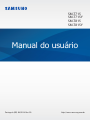 1
1
-
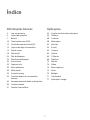 2
2
-
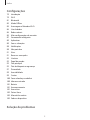 3
3
-
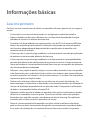 4
4
-
 5
5
-
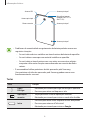 6
6
-
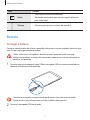 7
7
-
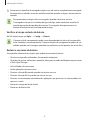 8
8
-
 9
9
-
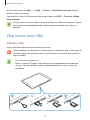 10
10
-
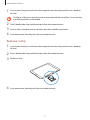 11
11
-
 12
12
-
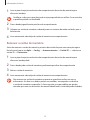 13
13
-
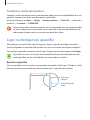 14
14
-
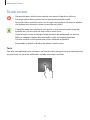 15
15
-
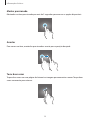 16
16
-
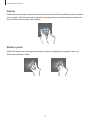 17
17
-
 18
18
-
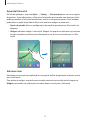 19
19
-
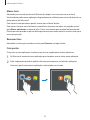 20
20
-
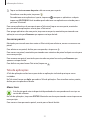 21
21
-
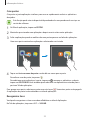 22
22
-
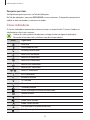 23
23
-
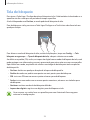 24
24
-
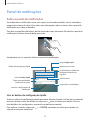 25
25
-
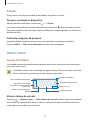 26
26
-
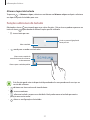 27
27
-
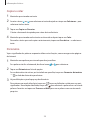 28
28
-
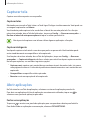 29
29
-
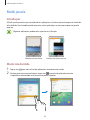 30
30
-
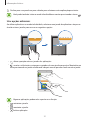 31
31
-
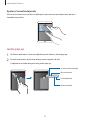 32
32
-
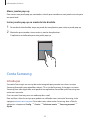 33
33
-
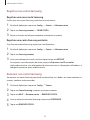 34
34
-
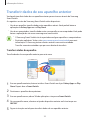 35
35
-
 36
36
-
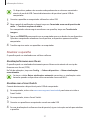 37
37
-
 38
38
-
 39
39
-
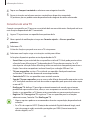 40
40
-
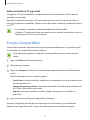 41
41
-
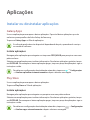 42
42
-
 43
43
-
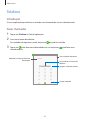 44
44
-
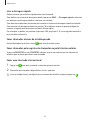 45
45
-
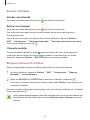 46
46
-
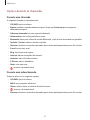 47
47
-
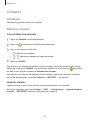 48
48
-
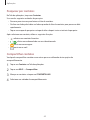 49
49
-
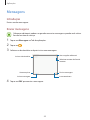 50
50
-
 51
51
-
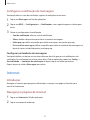 52
52
-
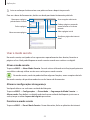 53
53
-
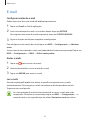 54
54
-
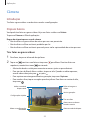 55
55
-
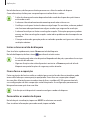 56
56
-
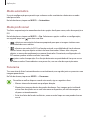 57
57
-
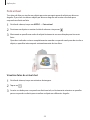 58
58
-
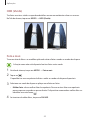 59
59
-
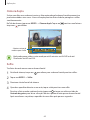 60
60
-
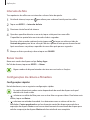 61
61
-
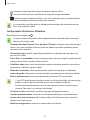 62
62
-
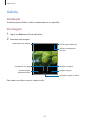 63
63
-
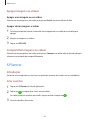 64
64
-
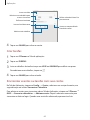 65
65
-
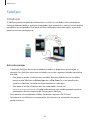 66
66
-
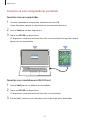 67
67
-
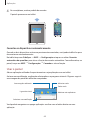 68
68
-
 69
69
-
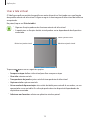 70
70
-
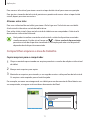 71
71
-
 72
72
-
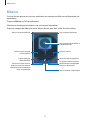 73
73
-
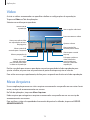 74
74
-
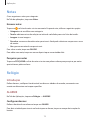 75
75
-
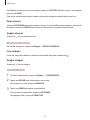 76
76
-
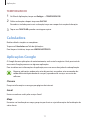 77
77
-
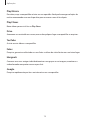 78
78
-
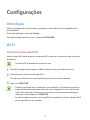 79
79
-
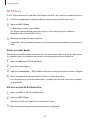 80
80
-
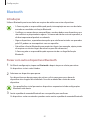 81
81
-
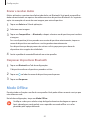 82
82
-
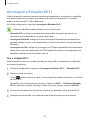 83
83
-
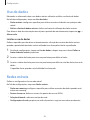 84
84
-
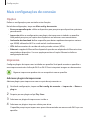 85
85
-
 86
86
-
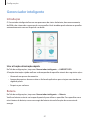 87
87
-
 88
88
-
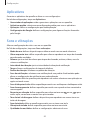 89
89
-
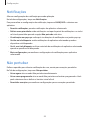 90
90
-
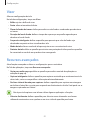 91
91
-
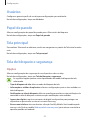 92
92
-
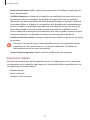 93
93
-
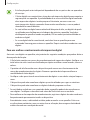 94
94
-
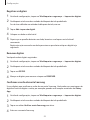 95
95
-
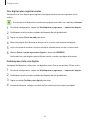 96
96
-
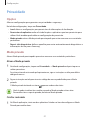 97
97
-
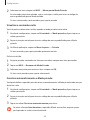 98
98
-
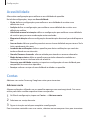 99
99
-
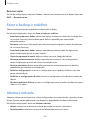 100
100
-
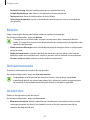 101
101
-
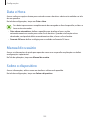 102
102
-
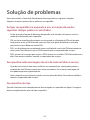 103
103
-
 104
104
-
 105
105
-
 106
106
-
 107
107
-
 108
108
-
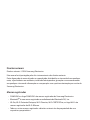 109
109
Samsung SM-T815Y Manual do usuário
- Categoria
- Celulares
- Tipo
- Manual do usuário
- Este manual também é adequado para
Artigos relacionados
-
Samsung SM-T810 Manual do usuário
-
Samsung SM-T670 Manual do usuário
-
Samsung SM-T285M Manual do usuário
-
Samsung SM-T815Y Manual do usuário
-
Samsung SM-T815Y Manual do usuário
-
Samsung SM-T311 Manual do usuário
-
Samsung SM-T719Y Manual do usuário
-
Samsung SM-T715Y Manual do usuário
-
Samsung SM-A310M/DS Manual do usuário
-
Samsung SM-A310M/DS Manual do usuário